“你用 plesk 宿主的备份”的版本间的差异
| 第1行: | 第1行: | ||
| + | <span data-link_translate_ar_title="النسخ الاحتياطي لاستضافة الخاص بك مع plesk" data-link_translate_ar_url="%D8%A7%D9%84%D9%86%D8%B3%D8%AE+%D8%A7%D9%84%D8%A7%D8%AD%D8%AA%D9%8A%D8%A7%D8%B7%D9%8A+%D9%84%D8%A7%D8%B3%D8%AA%D8%B6%D8%A7%D9%81%D8%A9+%D8%A7%D9%84%D8%AE%D8%A7%D8%B5+%D8%A8%D9%83+%D9%85%D8%B9+plesk"></span>[[:ar:النسخ الاحتياطي لاستضافة الخاص بك مع plesk]][[ar:النسخ الاحتياطي لاستضافة الخاص بك مع plesk]] | ||
<span data-link_translate_de_title="Backup von Ihrem hosting mit plesk" data-link_translate_de_url="Backup+von+Ihrem+hosting+mit+plesk"></span>[[:de:Backup von Ihrem hosting mit plesk]][[de:Backup von Ihrem hosting mit plesk]] | <span data-link_translate_de_title="Backup von Ihrem hosting mit plesk" data-link_translate_de_url="Backup+von+Ihrem+hosting+mit+plesk"></span>[[:de:Backup von Ihrem hosting mit plesk]][[de:Backup von Ihrem hosting mit plesk]] | ||
<span data-link_translate_nl_title="Back-up van uw hosting met plesk" data-link_translate_nl_url="Back-up+van+uw+hosting+met+plesk"></span>[[:nl:Back-up van uw hosting met plesk]][[nl:Back-up van uw hosting met plesk]] | <span data-link_translate_nl_title="Back-up van uw hosting met plesk" data-link_translate_nl_url="Back-up+van+uw+hosting+met+plesk"></span>[[:nl:Back-up van uw hosting met plesk]][[nl:Back-up van uw hosting met plesk]] | ||
2015年12月7日 (一) 21:57的版本
ar:النسخ الاحتياطي لاستضافة الخاص بك مع plesk
de:Backup von Ihrem hosting mit plesk
nl:Back-up van uw hosting met plesk
it:Backup del tuo hosting con plesk
pt:Backup de sua hospedagem com plesk
es:Copia de seguridad de tu hosting con plesk
en:Backup of your hosting with plesk
fr:Sauvegarde de votre hébergement à l'aide de plesk
?????????????????????????????
配置任务从 备份 和存储目录
你从管理 Plesk 界面配置你 备份s,以及他们的存储的地方。
系统必备组件 :
- 对 Plesk 管理接口的访问。
- 有 存储空间 可通过 ftp 访问
- 有通知错误的电子邮件地址
我们将配置允许您存储的远程存储目录你 备份预定的 s。
转到您的管理界面 Plesk 和管理部的头 备份s :
转到目录 FTP 部分个人。
此页上,您可以配置存储目录从你 备份s. 你必须填写 :
你也可以填写如果你想要使用被动模式或通过加密 FTPS 密码保护的档案 上传 也许设置为这个页面 (注意 : 之前任何还原操作档案必须解压缩 ).
然后去部分 更多操作 -> 参数 备份预定的 s
此页上,您可以配置的时间表 备份s :
- 规划的激活 备份s
- 计划作业的频率
- 计划的任务启动期间
- 您可以添加一个后缀 (在几个网站目录之间共享存储的情况下有用 /住宿 )
- 在后者的多卷大小最大值
- 在这里应该是 备份 在任务结束 (我们建议您始终使用个人 FTP 后它已正确配置, )
- 最大数目 备份 在目录中
- 发送邮件错误的电子邮件地址
- 类型 备份
创建 备份 立即
你想要 备份 您的网站使用 plesk 的接近。
系统必备组件 :
因为管理层 Plesk 界面 :
你可以通过点击使用操作 备份r,你可以按照一部分进展 '任务 备份 不要跑 拉 备份 然后将 上传 自动在末尾 备份 你远程 FTP 空间。
恢复 备份
系统必备组件 :
去一部分 更多操作 -> 将文件发送到的目录 服务器
从这个界面,您可以选择存档文件上传恢复到 (必须通过填写密码进行解密的档案 )
- 单击 浏览 并选择您的存档 (s)
- 填写必要的信息
一旦你的档案上传,你必须选择的档案然后单击顶部 :
从这个页面可以告诉您正在尝试还原和这是可用在存档中。 您也可以填写在年底恢复任务通知的电子邮件地址。
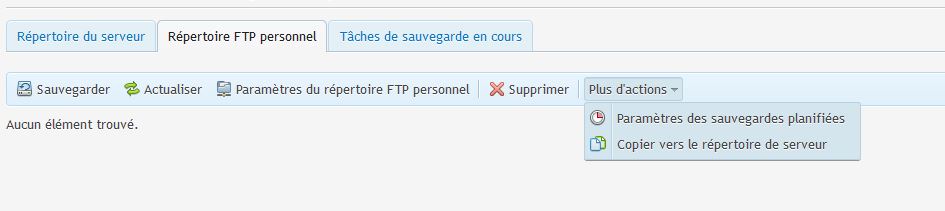
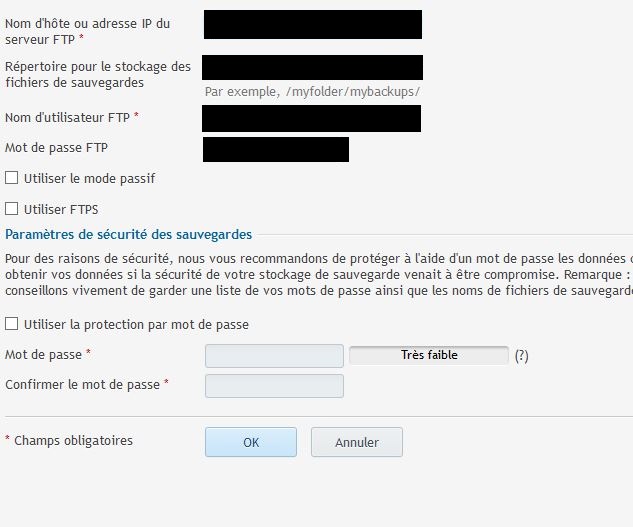
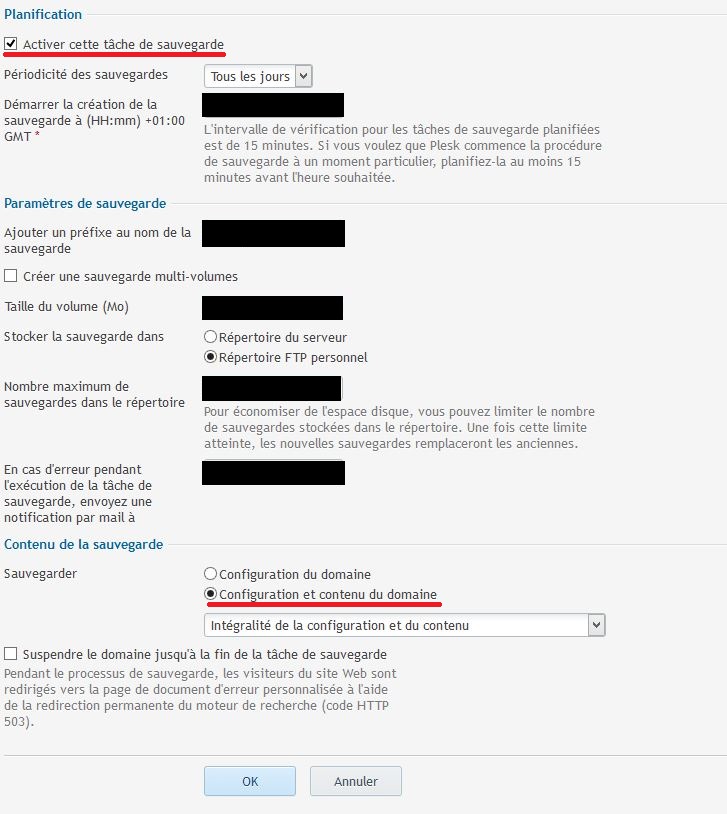
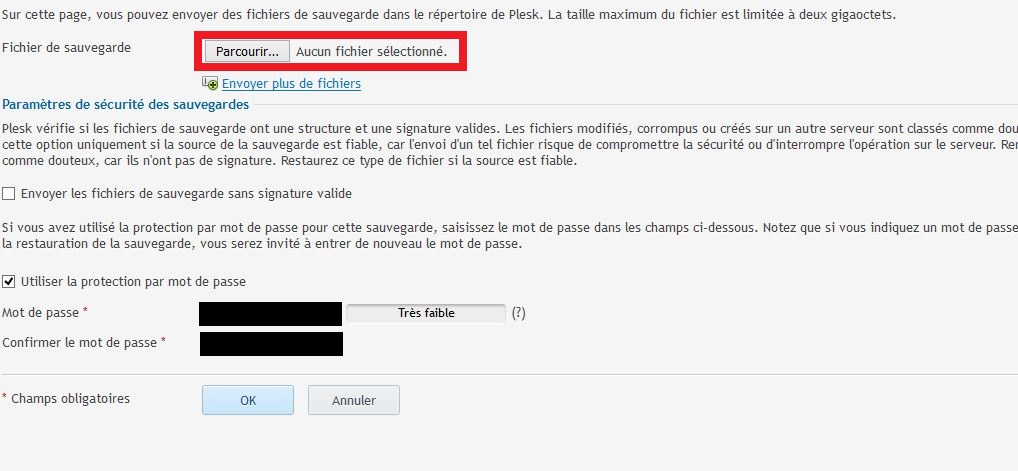

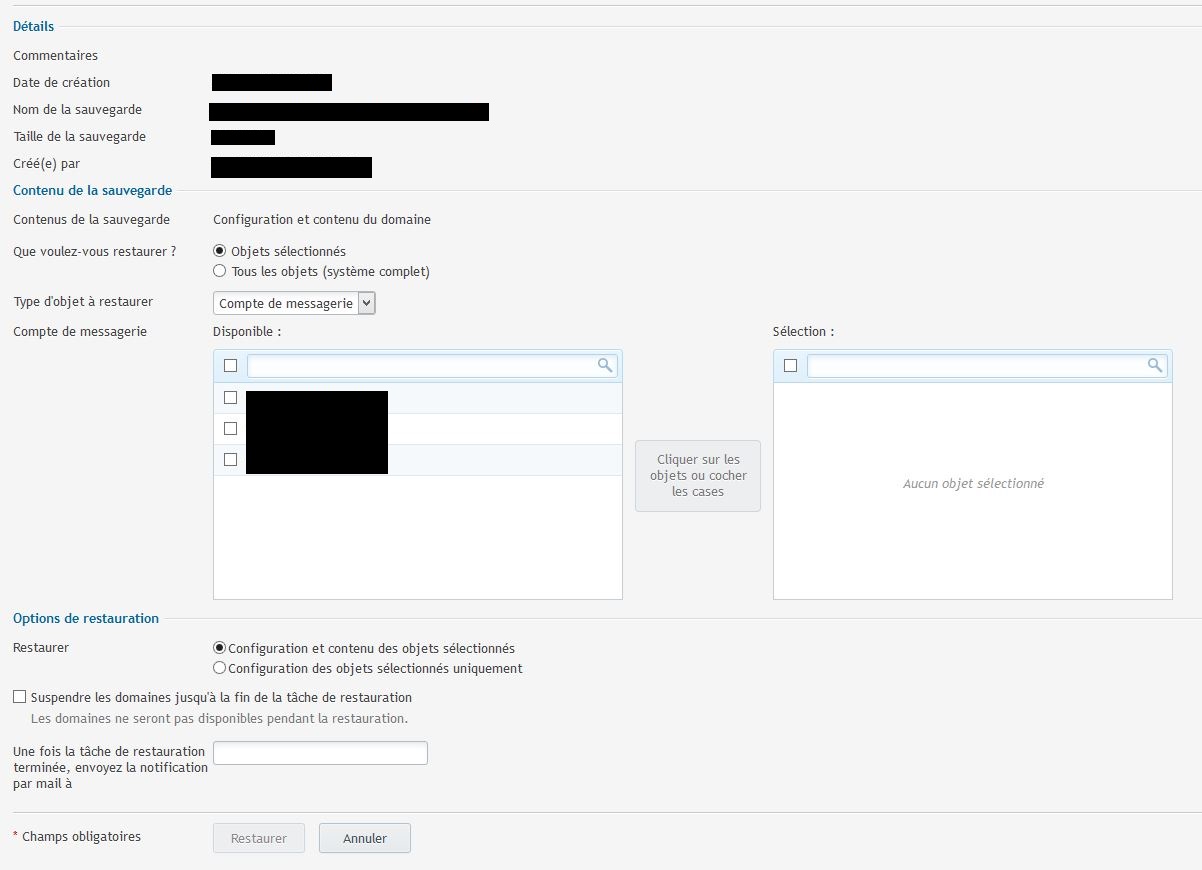
开启评论自动刷新